
希望将强大的文本编辑器的优势与Python编程的适应性结合起来的开发人员可以使用Atom作为他们的开发环境。Python可以在Atom中用于在一个位置编写、编辑和运行代码,加快开发过程。本文将为您介绍在Atom中快速设置Python的步骤。
步骤1:安装Atom
在开始在Atom中运行Python之前,您必须首先获得Atom文本编辑器。全球开发者都使用Atom,这是一个非常受欢迎的、开源的、免费的文本编辑器,由GitHub创建。Atom可以从其官方网站https://atom.io/轻松下载。
第二步:安装Atom软件包管理器(APM)
在您的PC上安装Atom之后的下一步是通过包含Atom Package Manager (APM)来完成设置。作为Atom的包管理器,APM使您能够管理和安装改进Atom功能的包。启动Atom并从Atom菜单中选择APM选项来安装APM。要安装APM命令行工具,请选择“安装Shell命令”。您将使用此程序根据需要在Atom中安装包。
步骤 3:安装 Atom-Runner 包
您现在可以通过令人惊叹的Atom-Runner软件包直接从文本编辑器中运行代码。鉴于它支持包括Python在内的多种计算机语言,这个软件包非常适合运行Python程序。打开您的终端并输入下面的命令来安装Atom-Runner软件包 -
apm install atom-runner
步骤4:配置Atom使用Atom-Runner插件
安装了Atom-Runner插件后,下一步是配置Atom来使用它。要做到这一点,从Atom菜单中选择“首选项”。在首选项中选择“包”选项卡,并在列表中找到“Atom-Runner”插件。找到后,点击打开其设置,并确保“启用”复选框已被选中。这将允许Atom使用Atom-Runner插件来运行您的代码。
第五步:编写并运行你的Python代码
现在,您已经安装了Atom和Atom-Runner包,可以开始创建和运行Python代码了。只需在Atom中打开一个新文件,输入您的Python代码,然后使用.py扩展名保存文档。当您准备好时,选择您的代码并按下"Ctrl + Shift + B"来执行它。在屏幕底部的一个新面板中,Atom-Runner将执行您的代码并显示结果。就是这么简单!
结论
我们希望这篇文章能让您更清楚地了解如何在Atom中使用Python。由于Atom文本编辑器和Atom-Runner插件,您现在可以在同一个环境中编写、运行和调试Python代码。对于希望在使用Python时提高工作流程和生产力的开发人员来说,这个配置真的能节省时间。试试看,看看在Atom中运行Python是多么简单和方便!
以上是如何在Atom中运行Python?的详细内容。更多信息请关注PHP中文网其他相关文章!
 Python:深入研究汇编和解释May 12, 2025 am 12:14 AM
Python:深入研究汇编和解释May 12, 2025 am 12:14 AMpythonisehybridmodelofcompilationand interpretation:1)thepythoninterspretercompilesourcececodeintoplatform- interpententbybytecode.2)thepytythonvirtualmachine(pvm)thenexecuteCutestestestesteSteSteSteSteSteSthisByTecode,BelancingEaseofuseWithPerformance。
 Python是一种解释或编译语言,为什么重要?May 12, 2025 am 12:09 AM
Python是一种解释或编译语言,为什么重要?May 12, 2025 am 12:09 AMpythonisbothinterpretedAndCompiled.1)它的compiledTobyTecodeForportabilityAcrosplatforms.2)bytecodeisthenInterpreted,允许fordingfordforderynamictynamictymictymictymictyandrapiddefupment,尽管Ititmaybeslowerthananeflowerthanancompiledcompiledlanguages。
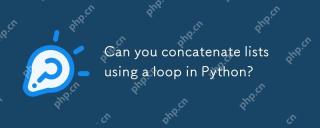 您可以使用Python中的循环加入列表吗?May 10, 2025 am 12:14 AM
您可以使用Python中的循环加入列表吗?May 10, 2025 am 12:14 AM是的,YouCanconCatenatElistsusingAloopInpyThon.1)使用eparateLoopsForeachListToAppendIteMstoaresultList.2)useanestedlooptoiterateOverMultipliplipliplipliplipliplipliplipliplipliplistforamoreConciseApprace.3)
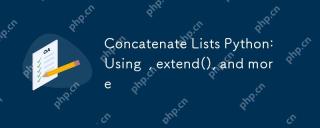 condenate列表python:使用,扩展()等May 10, 2025 am 12:12 AM
condenate列表python:使用,扩展()等May 10, 2025 am 12:12 AMThemostefficientmethodsforconcatenatinglistsinPythonare:1)theextend()methodforin-placemodification,2)itertools.chain()formemoryefficiencywithlargedatasets.Theextend()methodmodifiestheoriginallist,makingitmemory-efficientbutrequirescautionifpreserving
 Python循环:示例和最佳实践May 10, 2025 am 12:05 AM
Python循环:示例和最佳实践May 10, 2025 am 12:05 AMpythonboopsincludeforandwhileloops,with forloopsidealforequencessand and whileloopsforcondition repetition.bestpracticesinvolve:1)使用listComprehensionsforshensionsforsimpletranspletransformations,2)obseringEnumerateForIndex-valuepairs,3)optingftingftingfortermornemoremoremoremore
 Python是按线执行的吗?May 10, 2025 am 12:03 AM
Python是按线执行的吗?May 10, 2025 am 12:03 AMPython不是严格的逐行执行,而是基于解释器的机制进行优化和条件执行。解释器将代码转换为字节码,由PVM执行,可能会预编译常量表达式或优化循环。理解这些机制有助于优化代码和提高效率。
 python中两个列表的串联替代方案是什么?May 09, 2025 am 12:16 AM
python中两个列表的串联替代方案是什么?May 09, 2025 am 12:16 AM可以使用多种方法在Python中连接两个列表:1.使用 操作符,简单但在大列表中效率低;2.使用extend方法,效率高但会修改原列表;3.使用 =操作符,兼具效率和可读性;4.使用itertools.chain函数,内存效率高但需额外导入;5.使用列表解析,优雅但可能过于复杂。选择方法应根据代码上下文和需求。


热AI工具

Undresser.AI Undress
人工智能驱动的应用程序,用于创建逼真的裸体照片

AI Clothes Remover
用于从照片中去除衣服的在线人工智能工具。

Undress AI Tool
免费脱衣服图片

Clothoff.io
AI脱衣机

Video Face Swap
使用我们完全免费的人工智能换脸工具轻松在任何视频中换脸!

热门文章

热工具

适用于 Eclipse 的 SAP NetWeaver 服务器适配器
将Eclipse与SAP NetWeaver应用服务器集成。

记事本++7.3.1
好用且免费的代码编辑器

EditPlus 中文破解版
体积小,语法高亮,不支持代码提示功能

MinGW - 适用于 Windows 的极简 GNU
这个项目正在迁移到osdn.net/projects/mingw的过程中,你可以继续在那里关注我们。MinGW:GNU编译器集合(GCC)的本地Windows移植版本,可自由分发的导入库和用于构建本地Windows应用程序的头文件;包括对MSVC运行时的扩展,以支持C99功能。MinGW的所有软件都可以在64位Windows平台上运行。

ZendStudio 13.5.1 Mac
功能强大的PHP集成开发环境







